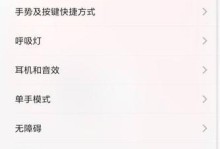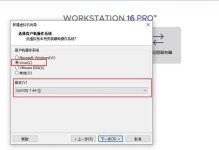在电脑使用过程中,有时我们需要重新安装操作系统,以提高系统的稳定性和性能。而使用U盘安装系统是一种常见的方式,它可以方便快捷地将系统文件写入到电脑中。本文将介绍如何利用镜像系统通过U盘安装操作系统,让你的电脑焕发新生。
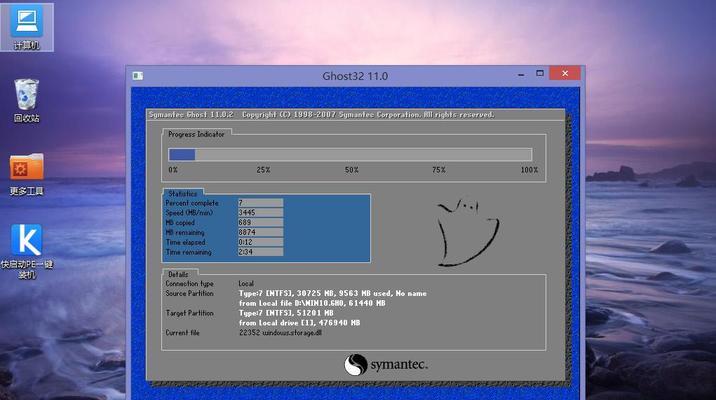
准备工作:获取并下载镜像系统文件
1.确认所需系统版本:在开始安装前,我们需要确定自己想要安装的系统版本,例如Windows10或者Ubuntu等。
2.获取镜像系统文件:通过官方渠道或者可信赖的网站下载对应的镜像系统文件,并确保文件的完整性。
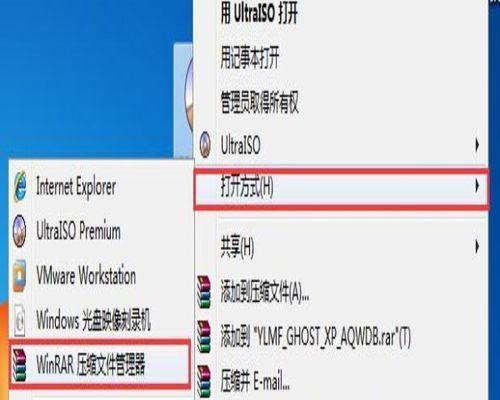
制作启动盘:使用U盘创建可启动的安装介质
3.选择合适的工具:打开浏览器,搜索并下载一个可靠的制作启动盘工具,例如Rufus或者Win32DiskImager等。
4.连接U盘并选择文件:将U盘连接到电脑上,打开制作启动盘工具,并选择之前下载的镜像系统文件。
5.开始制作启动盘:在工具界面中,点击开始或制作启动盘的按钮,等待工具完成制作过程。
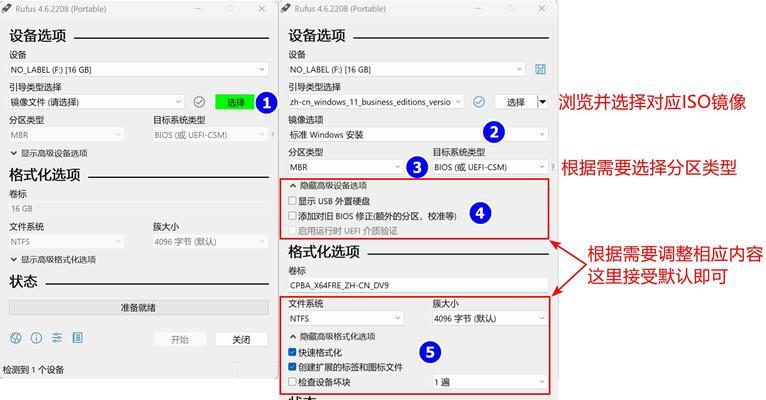
设置电脑启动项:修改BIOS设置以引导U盘
6.进入电脑BIOS:重启电脑,按下电脑品牌对应的快捷键(一般是F2、F12、Del键等),进入BIOS设置界面。
7.修改启动项顺序:在BIOS界面中,找到启动项设置选项,并将U盘移动到第一位,确保电脑会首先从U盘启动。
安装系统:按照提示进行系统安装
8.保存并退出:在BIOS界面中,保存之前的设置并退出BIOS,电脑将会自动重启。
9.进入系统安装程序:当电脑重新启动后,会自动进入镜像系统的安装程序,按照提示选择语言、时区等选项。
10.分区和格式化:根据个人需求,在安装程序中选择分区和格式化方式,并为系统指定安装目录。
11.安装系统文件:在分区和格式化完成后,安装程序将自动复制系统文件到指定的安装目录中,这个过程可能需要一些时间。
12.系统设置:在系统安装完成后,按照提示设置用户名、密码等个人信息,以及网络连接等选项。
完成安装:重启电脑并进入新系统
13.安装完成:在系统安装完成后,安装程序将会给出安装成功的提示,此时可以选择重启电脑。
14.检查系统:待电脑重新启动后,进入安装的系统,检查各项功能是否正常。
15.更新驱动和程序:为了保证系统的正常运行,建议及时更新系统驱动和安装所需的软件程序。
通过镜像系统和U盘安装方式,我们可以轻松地为电脑安装新的操作系统,从而提高电脑的性能和稳定性。只需准备好镜像系统文件、制作启动盘、设置电脑启动项并按照提示进行系统安装,就能让电脑焕发新生。使用这种方法,不仅简单方便,而且适用于各种不同的操作系统版本。